Se você está à procura de um cliente visualizador VNC simples, veja como instalar o cliente visualizador VNC Remotely no Linux via Flatpak.
Remotely é um simples visualizador VNC para o ambiente de área de trabalho GNOME. Ele suporta métodos de autenticação comuns. A exibição pode ser ajustada com três modos diferentes, de modo que a apresentação mais ideal seja sempre possível, independentemente do tamanho da exibição remota.
Projetado para o desktop do GNOME Shell e criado por Felix Häcker da fama do Gradio/Shortwave, Remotely possui um design simples, é simples de usar e também simples de instalar.
Basta abrir o aplicativo, inserir o nome do host da tela à qual deseja se conectar via VNC, digitar a senha e está pronto!
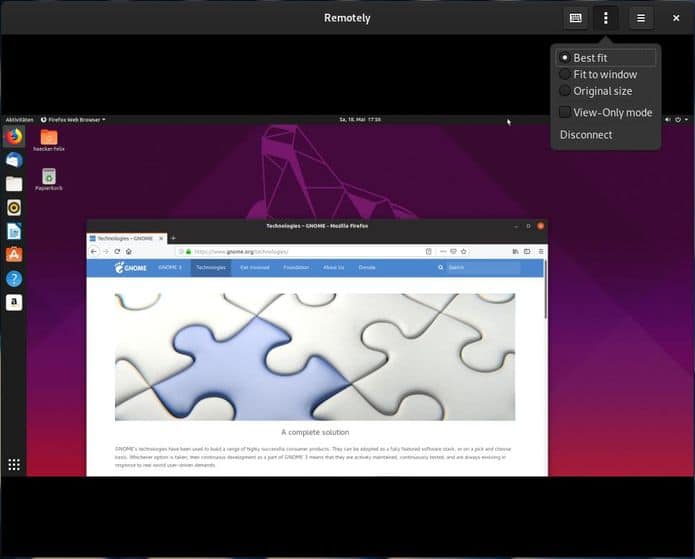
Como um visualizador VNC, o aplicativo vem com um pequeno conjunto de opções de visualização, incluindo melhor ajuste, ajuste à janela ou visualização no tamanho original.
Também há uma opção ‘modo somente visualização’ se você não quiser ‘interagir’ com o sistema operacional compartilhado.
Simples pelo design, remotamente não é repleto de recursos avançados.
Remotely não tem recursos de servidor VNC embutidos. Embora você possa se conectar a um servidor VNC em um dispositivo diferente, não é possível usar o aplicativo para “compartilhar” uma área de trabalho com outro dispositivo.
Como instalar o cliente visualizador VNC Remotely no Linux via Flatpak
Para instalar o cliente visualizador VNC Remotely no Linux via Flatpak você precisa ter o suporte a essa tecnologia instalado em seu sistema. Se não tiver, use o tutorial abaixo para instalar:
Como instalar o suporte a Flatpak no Linux
Depois, você pode instalar o cliente visualizador VNC Remotely via Flatpak, fazendo o seguinte:
Passo 1. Abra um terminal;
Passo 2. Use o comando abaixo para instalar o programa via Flatpak. Tenha paciência, pois muitas vezes pode demorar vários minutos para que o Flatpak faça o download de tudo o que precisa;
flatpak install --user https://flathub.org/repo/appstream/de.haeckerfelix.Remotely.flatpakrefPasso 3. Para atualizar o programa, quando uma nova versão estiver disponível, execute o comando:
flatpak --user update de.haeckerfelix.RemotelyPronto! Agora, quando quiser iniciar o programa, digite flatpak run de.haeckerfelix.Remotely em um terminal.
Você também pode tentar iniciar o programa no menu Aplicativos/Dash/Atividades ou qualquer outro lançador de aplicativos da sua distro, ou digite remotely ou em um terminal, seguido da tecla TAB.
Para desinstalar o cliente visualizador VNC Remotely via Flatpak, faça o seguinte:
Passo 1. Abra um terminal;
Passo 2. Desinstale o programa, usando o seguinte comando no terminal:
flatpak --user uninstall de.haeckerfelix.RemotelyOu
flatpak uninstall de.haeckerfelix.Remotely